今天和大家分享一下win10系统使用ipconfig命令查不到ip显示媒体已断开问题的解决方法,在使用win10系统的过程中经常不知道如何去解决win10系统使用ipconfig命令查不到ip显示媒体已断开的问题,有什么好的办法去解决win10系统使用ipconfig命令查不到ip显示媒体已断开呢?小编教你只需要1、在“计算机”上单击右键,选择“属性”; 2、在属性界面点击“设备管理”就可以了;下面就是我给大家分享关于win10系统使用ipconfig命令查不到ip显示媒体已断开的详细步骤::
推荐:

出现这样的情况是由于系统中多余的网络适配器导致的,下面系统和小编给大家分享下设置方法。
步骤:
1、在“计算机”上单击右键,选择“属性”;

2、在属性界面点击“设备管理”;
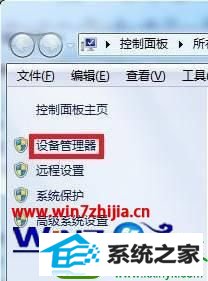
3、展开“网络适配器”,记下当前的几个名称,然后点击“查看”,点击“显示隐藏的设备”;

4、将显示隐藏才显示的设备单击右键,选择卸载;
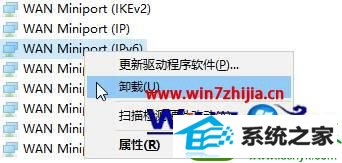
5、点击开始菜单—所有程序—附件,在“命令提示符”上单击右键,选择“以管理员身份运行”;
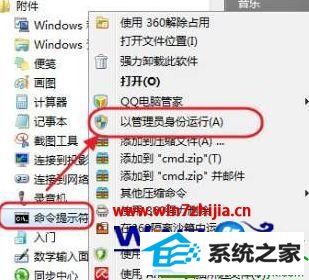
6、在命令提示符框中依次输入:netsh interface teredo set state disable (按下回车键)
netsh interface 6to4 set state disabled(按下回车键)
netsh interface isatap set state disabled(按下回车键)
7、完成后命令后重启计算机即可使用ipconfig命令。
以上就是关于windows10系统使用ipconfig命令查不到ip显示媒体已断开怎么办的全部内容,如果你有碰到一样情况的话,可以尝试上面的方法来处理。






